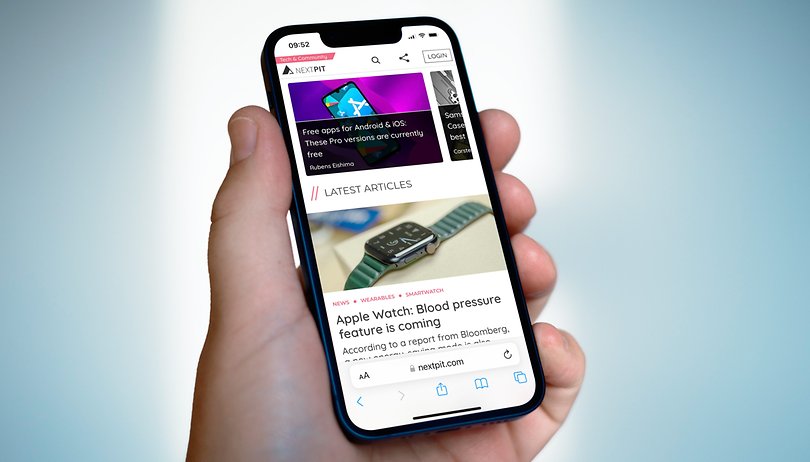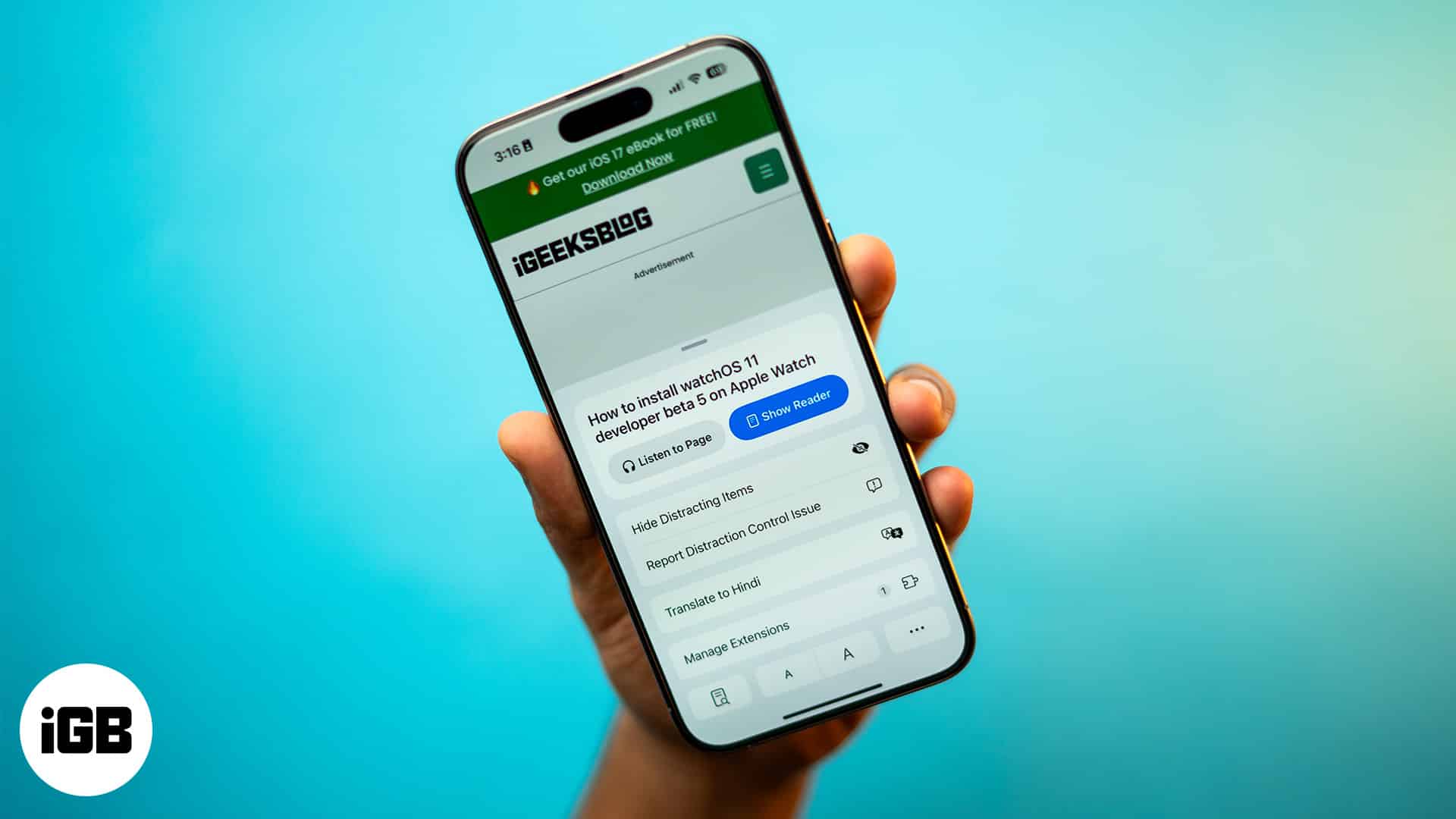
Önt is irritálják a Safari weboldalain és cikkeiben megjelenő nemkívánatos elemek, például a bejelentkezési utasítások és a cookie-beállítások előugró ablakai? Hát, már nem. A közelmúltban kiadott iOS 18 operációs rendszerrel az Apple az összes Apple számítástechnikai eszközén hozzáadta a Safarihoz a Distraction Control funkciót, amely lehetővé teszi, hogy elrejtse a nem kívánt elemeket a Safari weboldalakon, így könnyedén böngészhet.
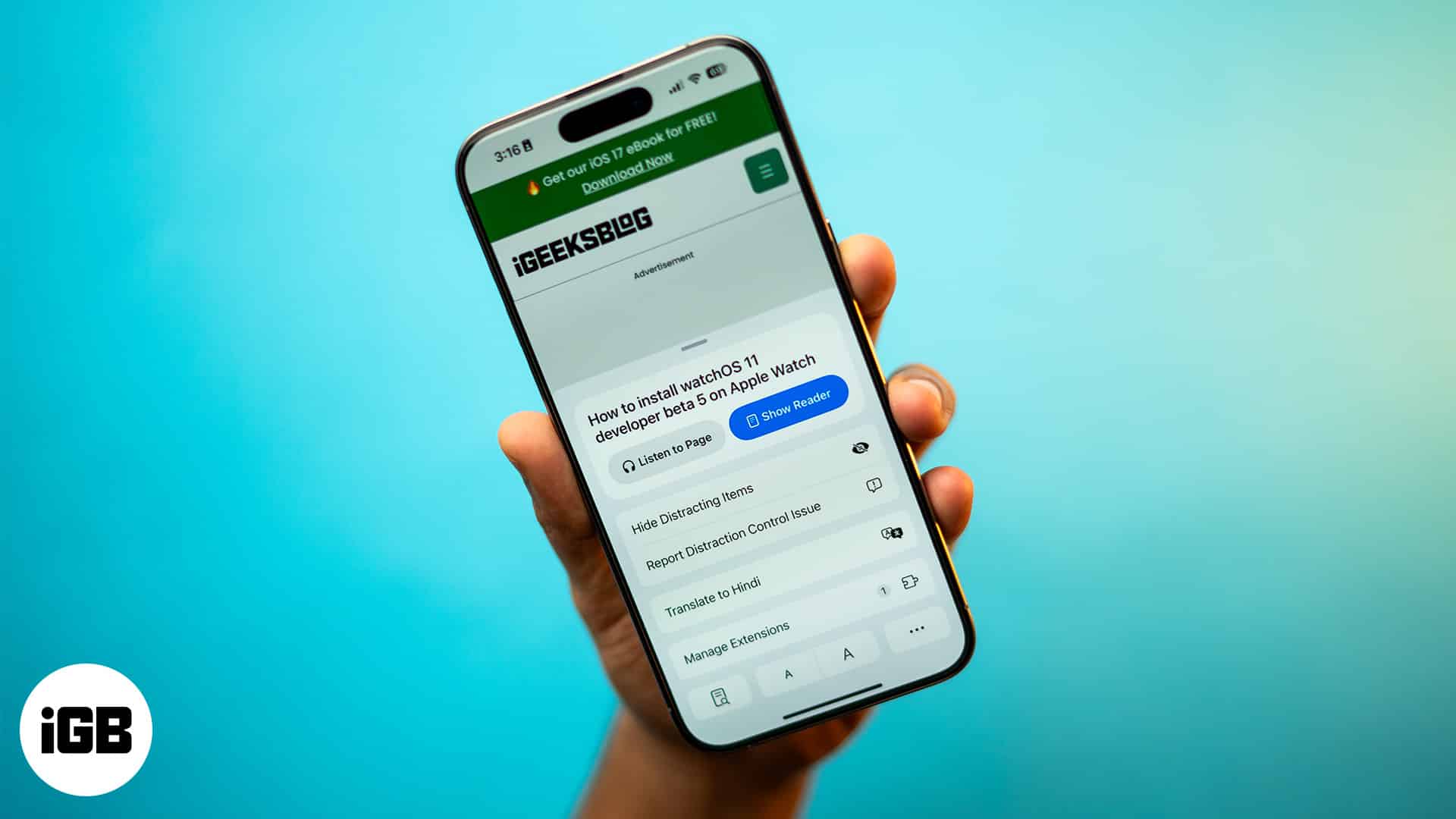
Folytassa az olvasást, hogy megtudja, hogyan használhatja a Safari új figyelemelvonás-szabályozási funkcióját iPhone-on.
Hogyan lehet elrejteni a zavaró weboldalelemeket a Safariban iPhone-on
A Safari Distraction Control funkciója lehetővé teszi, hogy néhány érintéssel elrejtse a zavaró elemeket a weboldalakról az iOS 18 által támogatott eszközökön. Fontos azonban megjegyezni, hogy a funkciót csak a weboldal statikus elemeinek elrejtésére használhatja. Bár elrejtheti a hirdetéseket egy weboldalon, a hirdetés a frissítés után újra megjelenik.
Ezzel együtt a következőképpen lehet elrejteni a weboldal elemeit a Safari figyelemelvonás vezérlésével:
- Nyissa meg a Safari böngészőt iPhone-ján.
- Nyissa meg az elrejteni kívánt elemeket tartalmazó weboldalt.
- Koppintson az Olvasó mód ikonra a keresősávban, és válassza a Hide Distracting Items (Hogyan elrejteni) menüpontot a menüből.
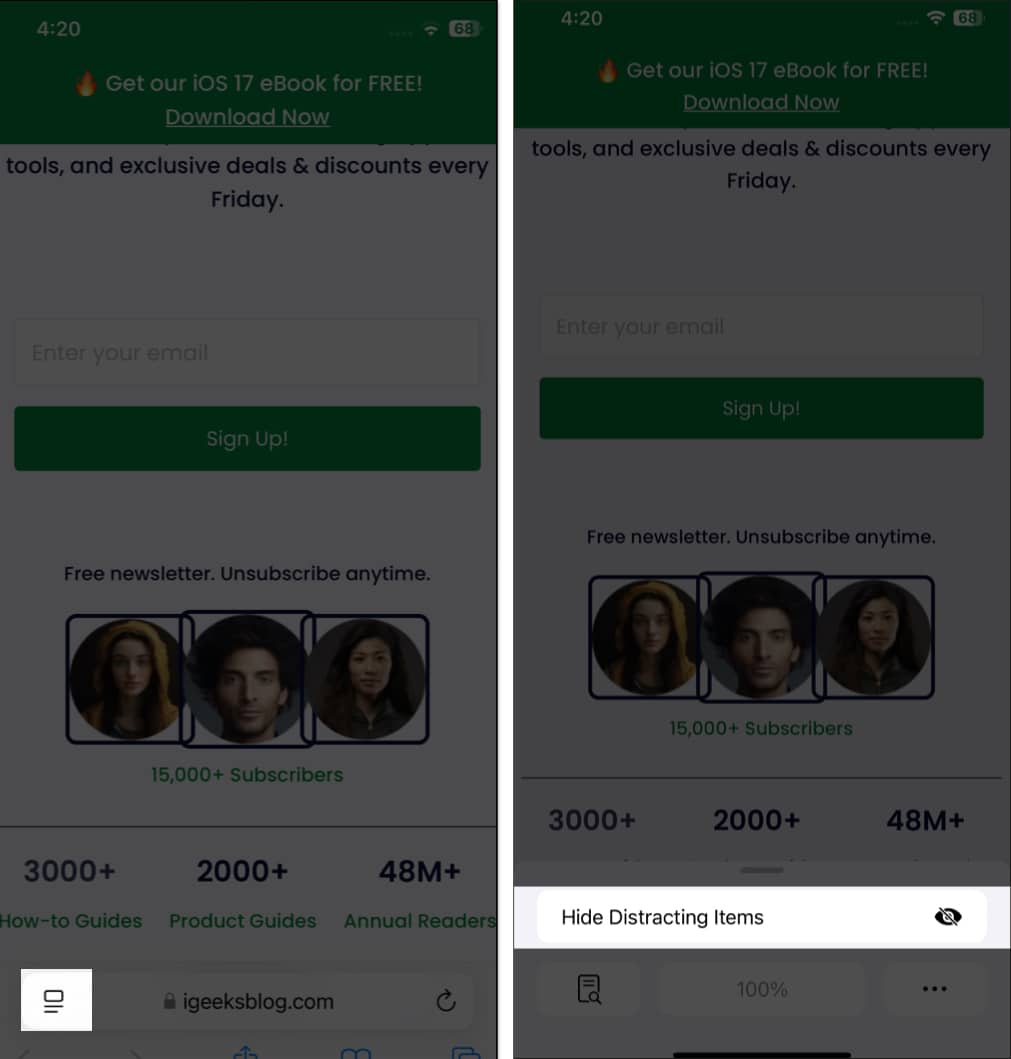
- Ezután válassza ki az elrejteni kívánt webelemet, és érintse meg a felette megjelenő kék Elrejtés gombot. Látni fog egy snap effektust, jelezve, hogy az elem el van rejtve. Hajtsa végre ugyanazt a folyamatot, ha annyi elemet szeretne elrejteni, amennyit csak szeretne.
- Végül érintse meg a Kész gombot.
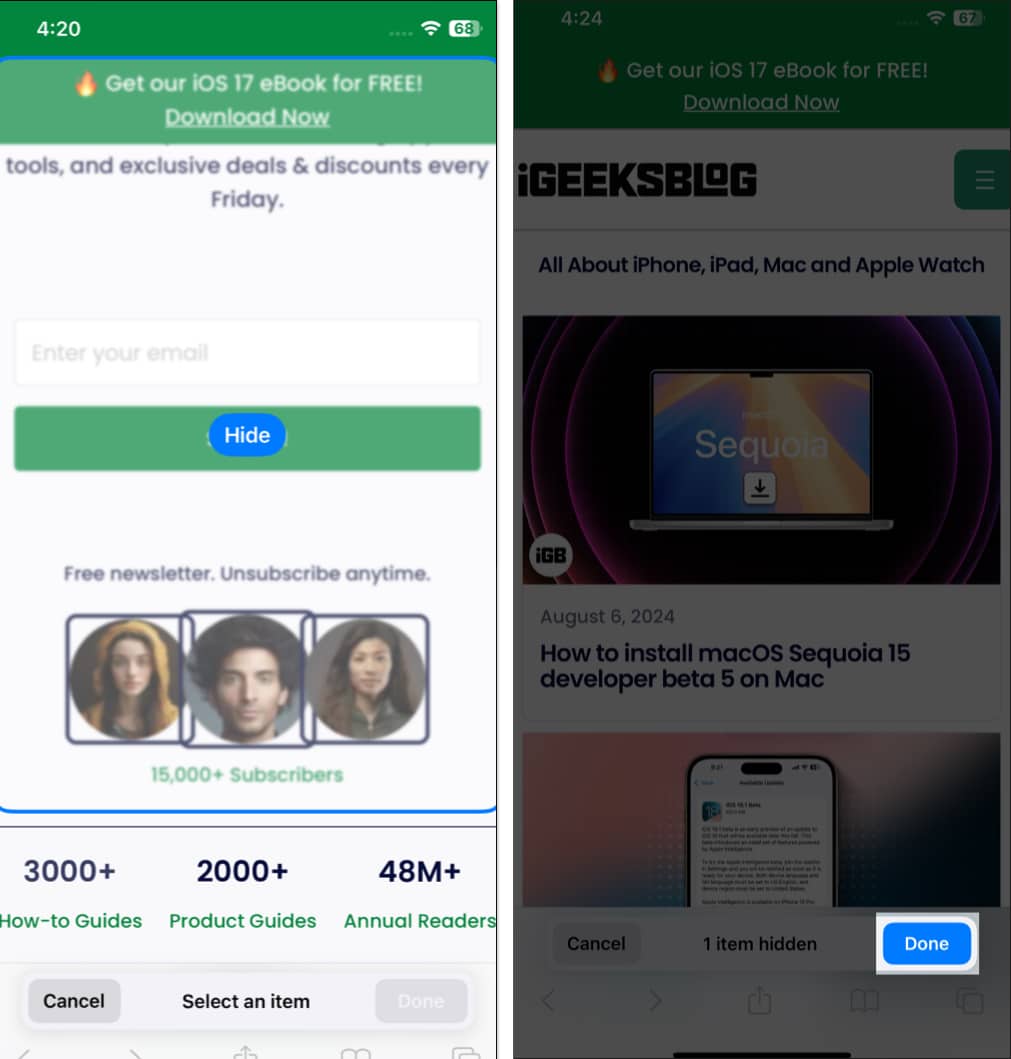
Annak érdekében, hogy ne felejtse el, hogy egyes weboldalelemeket elrejtett, az Apple egy keresztezett szem ikont ad az URL-mezőbe, jelezve, hogy néhány elem el van rejtve.
Elemek elrejtése a Safariban iPhone-on
Bár semmi ok arra, hogy miért szeretné visszahozni a zavaró webes elemeket, nagyon valószínű, hogy véletlenül elrejtett valami fontosat. Ha ez a helyzet, a következőképpen állíthatja fel az elemek elrejtését a Safariban:
- Érintse meg a Reader Mode ikont a webhely URL-címe előtt a címsorban.
- Ezután érintse meg a Rejtett elemek megjelenítése lapot, és az összes korábban elrejtett elem újra megjelenik.

Élvezze a zavaró böngészést a Safariban…
Nagyjából ennyi. A vadonatúj Distraction Control funkció egy másik nagyszerű funkció, amely eljutott a Safarihoz, és képes arra, hogy sok Apple-felhasználó számára a Safari az első számú választás.
Mi a véleménye a figyelemelvonás-szabályozás funkcióról? Oszd meg gondolataidat a megjegyzésekben.
Olvassa el még:
- Az Apple Intelligence használata a Mail alkalmazásban iPhone-on
- Az Apple Intelligence íróeszközeinek használata iPhone-on vagy iPaden
- Weboldalak összefoglalása a Safariban az Apple Intelligence segítségével
- A Reader mód bekapcsolása a Safari alkalmazásban iPhone és iPad készüléken